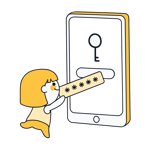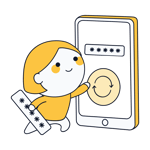RoboForm Test: Wie gut schützt der Passwort Manager?
Roboter machen alles einfacher: Dinge, die einst mühevoll von Hand gemacht werden mussten, sind längst automatisiert und erfordern nur noch gelegentlich menschliche Aufsicht.
Doch während Roboter bereits unsere Autos zusammenbauen und komplexe Arbeiten verrichten, erledigen wir viele weitaus weniger anspruchsvolle Tätigkeiten noch immer per Hand. Das Erstellen, Ändern und Eingeben von Passwörtern zum Beispiel.
Hier kommt RoboForm ins Spiel: Der Passwort-Manager möchte Ihnen die Verwaltung Ihrer Logins abnehmen, sodass Sie nur noch als Aufseher über Ihren Passwort-Roboter tätig werden müssen. Wie gut dieser seine Arbeit macht, verrät unser Test.
Was ist RoboForm?
RoboForm* ist ein Passwort-Manager von Siber Systems. Die Desktop-Anwendungen des Programms gibt es für Windows, Mac, Linux und sogar Chrome OS, mobile Versionen für Android und iOS. Browser-Erweiterungen sind für Chrome, Edge, Firefox, Internet Explorer, Safari, Opera und einige weniger bekannte Browser verfügbar.
Wir testeten RoboForm auf Windows und Android.
RoboForm Test
zuverlässige Autofill-Funktion
starke mobile App
benutzerdefinierte Datensätze
Offline-Zugriff auf gespeicherte Daten
keine manuelle Erstellung von Anmelde-Datensätzen in der App selbst möglich
wichtige Funktionen (2FA, Multi-Device-Synchronisierung) zahlenden Kunden vorbehalten
schlichtes Sicherheitscenter
Einrichtung & Bedienung
RoboForm ist im Handumdrehen startklar: Nach dem Herunterladen der Install-Datei dauert es nur ein paar wenige Klicks, bis Sie das Programm im vollen Funktionsumfang installiert haben.
Zunächst müssen Sie wie bei jedem Passwort-Manager ein Master-Passwort festlegen – das letzte, das Sie sich je merken müssen. Dabei lässt Sie das Programm wissen, ob Ihr Kennwort auch sicher genug ist.
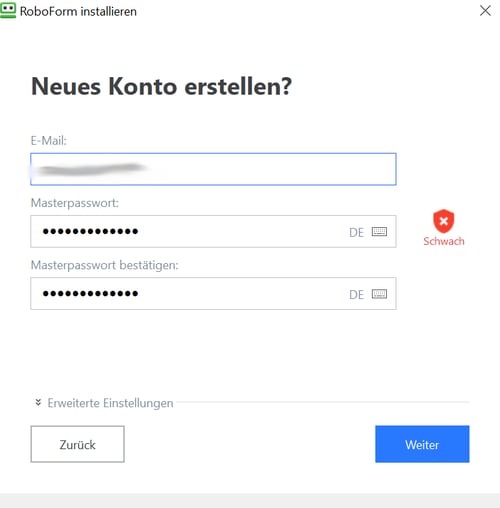
Wählen Sie ein Master-Passwort, das nicht einfach zu erraten ist
Nach der Installation der Desktop-App „RoboForm-Editor“ ermöglicht das Programm automatisch die Installierung einiger Browser-Erweiterungen. Falls der Browser Ihrer Wahl hier nicht auftaucht, müssen Sie die Installation manuell vornehmen.
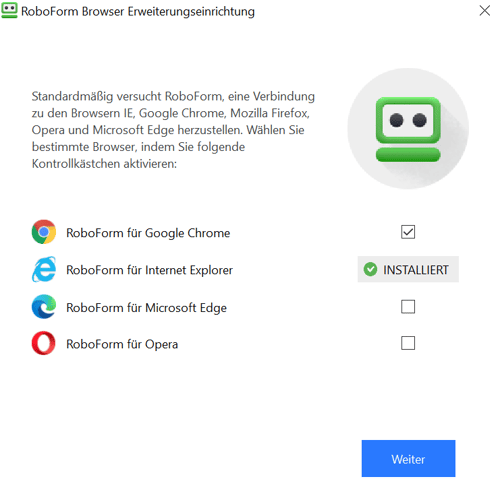
Standardmäßig versucht RoboForm, die Erweiterungen für Internet Explorer, Google Chrome, Mozilla Firefox, Opera und Microsoft Edge automatisch zu installieren
Auch den Import von Daten, etwa aus Browsern oder anderen Passwort-Managern, macht RoboForm relativ einfach. Unterstützt werden zahlreiche Programme wie Dashlane, Sticky Password oder LastPass, sowie die Browser Internet Explorer, Google Chrome, Mozilla Firefox, Opera und Microsoft Edge.
Meist ist der Import mit zusätzlicher Arbeit verbunden, ehe auch wirklich alle Daten dort sind, wo man sie haben möchte. In unserem Test mit einer exportierten .CSV-Datei von LastPass entstanden jedoch fast immer brauchbare Einträge, bei denen URLs, Benutzernamen und Passwörter in den richtigen Feldern landeten. Auf die Notiz "Imported from LastPass" in jedem Eintrag hätten wir aber verzichten können.
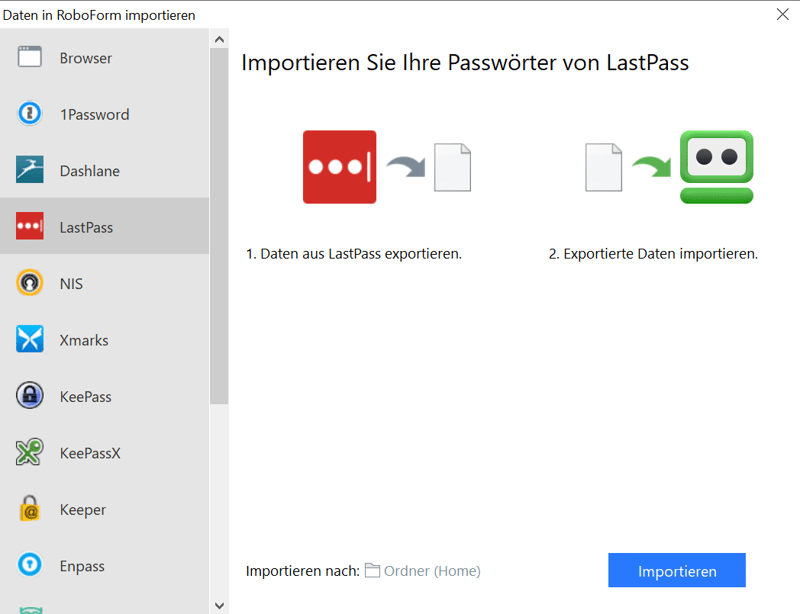
Beim Import haben Sie die Wahl zwischen zahlreichen Services
Bei der Einrichtung von RoboForm gibt es eigentlich nicht viel zu bemängeln: Die Installation ist flott, die ersten Schritte intuitiv und das Programm nimmt einen bei der Hand, ohne erfahrenere Nutzer zu bevormunden. Auch den Import erlebten wir als zuverlässig.
Kein Roboter der neuesten Generation
Wie bei vielen Passwort-Managern ist auch bei RoboForm die Benutzeroberfläche auf mehrere Komponenten aufgeteilt, primär ein Desktop-Programm und eine Browser-Erweiterung. Ein Web-Dashboard gibt es ebenfalls, das mit einem etwas flotteren Interface als die Desktop-App daherkommt, aber Lücken bei der Lokalisierung aufweist.
RoboForm Editor
RoboForm bedient sich dem bewährten Drei-Spalten-Layout, das auch bei vielen anderen Passwort-Managern Struktur in den Urwald aus Anmeldedaten bringt. Links sind die allgemeinen Kategorien aufgelistet, in der Mitte Ordner mit den verschiedenen Datensätzen und rechts die Details zum ausgewählten Datensatz.
Die an den Windows-Explorer angelehnte Ordner-Verwaltung ist nach wenigen Klicks gemeistert, wenn auch nicht gerade ansprechend. Per Drag & Drop-Funktion können Sie Einträge in Ihre selbst erstellten Ordner verschieben und Ihre Kategorien in weitere Unterordner aufteilen.
Dabei gilt die Ordner-Struktur, die Sie für Ihre Anmeldungen anlegen, auch für andere Unterbereiche wie Bookmarks, Kontakte und Identitäten. Diese Konstanz sorgt für eine gute Übersicht und macht die Navigation zwischen den Bereichen besonders einfach – eine Anpassung der einzelnen Bereiche ist jedoch leider nicht möglich.
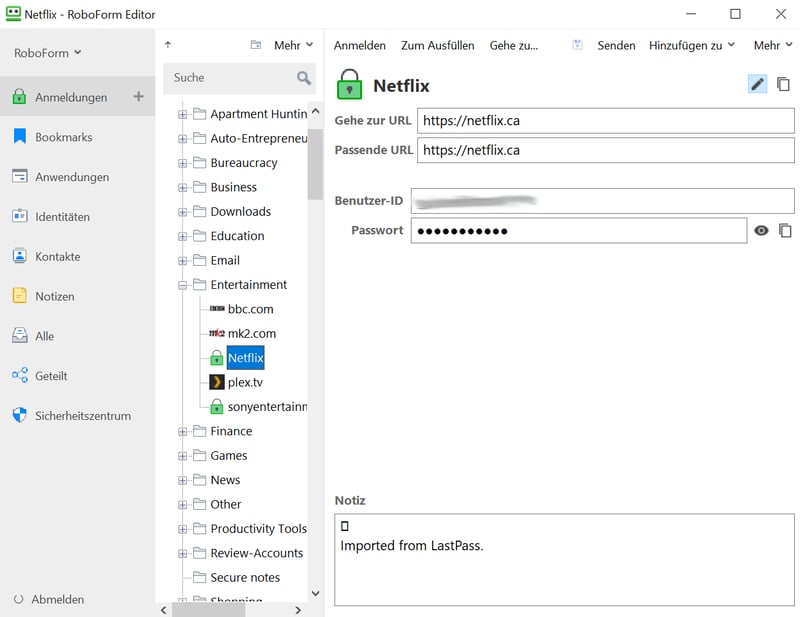
Dank einfacher Ordner-Struktur findet man sich bei RoboForm schnell zurecht
Fragwürdig ist die Entscheidung von RoboForm, Nutzer ihre Login-Namen und Passwörter nicht direkt in der Anwendung erstellen zu lassen. RoboForm verlässt sich hier ganz auf die automatische Speicherung, wenn Sie Webseiten besuchen. Grundsätzlich funktioniert jene auch ohne Probleme, dennoch wäre nichts dabei gewesen, auch das manuelle Anlegen der Datensätze zu erlauben.
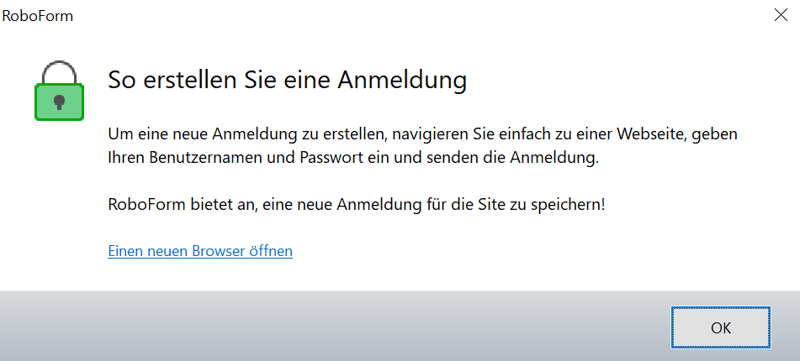
Manuell können Sie bei RoboForm keine Datensätze erstellen
Merkwürdig ist zudem, dass Sie von der Desktop-App aus keinen Zugriff auf den Passwort-Generator haben. Jenen finden Sie in der Browser-Erweiterung – doch es gibt keinen guten Grund, diese Funktion auf eine der beiden Komponenten zu beschränken.
Browser-Erweiterung
In der Browser-Erweiterung erhalten Sie Zugriff auf Ihren Tresor, Bookmarks und Notizen. Hier finden Sie auch den praktischen Passwort-Generator, mit dem Sie sichere Passwörter nach vielen verschiedenen Vorgaben erstellen und auch gleich in die Zwischenablage kopieren können.
Für komplexere Einstellungen werden Sie hingegen zum RoboForum-Editor weitergeleitet.
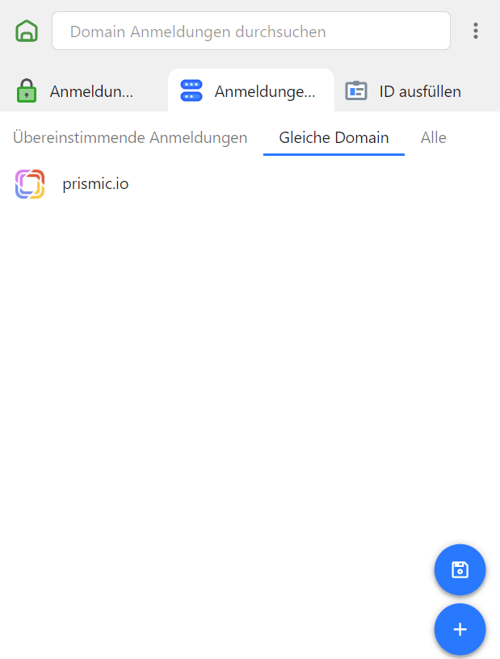
Die Browser-Erweiterung erkennt, auf welcher Website Sie sich aufhalten
Etwas ungeschickt gelöst hat RoboForm die Situation, wenn Sie mehrere Accounts auf derselben Seite haben. Statt Ihnen in der Browser-Erweiterung die Autofill-Auswahl zu erleichtern, indem das Programm die verschiedenen Benutzernamen zur Auswahl stellt, werden nur die Namen Ihrer Anmeldungen aufgelistet. Jene sind in der Standardeinstellung einfach der Name der Webseite, plus Nummer.
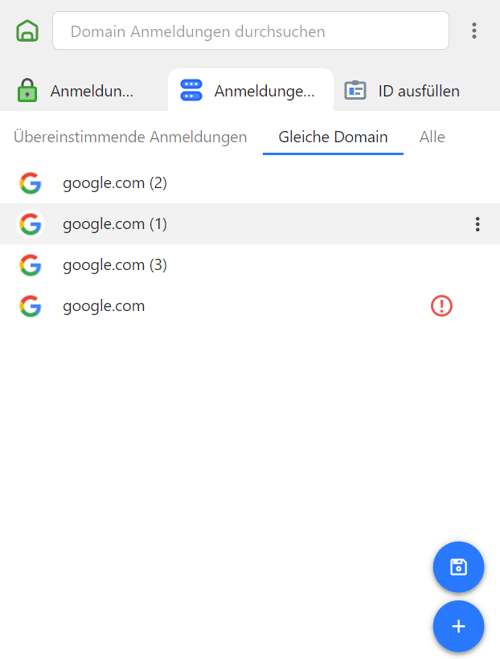
Welcher Account ist hier nochmal der Richtige?
Sie müssen also den Namen Ihrer Anmeldungen erst manuell ändern, was nicht besonders viel Arbeit macht, aber vermieden hätte werden können.
RoboForm versucht es allen recht zu machen: sowohl den erfahrenen Bastlern, die gerne an allen möglichen Einstellungen herumtüfteln, als auch all jenen Nutzern, die ihren Passwort-Manager am liebsten flott in Fahrt bringen und sich dann nie wieder groß damit beschäftigen müssen.
Der Balanceakt gelingt dem Programm relativ gut und hinter dem aufgeräumten Interface verstecken sich zahlreiche Optionen, die man aber auch getrost ignorieren kann. Manchmal macht es die Dateneingabe jedoch etwas komplizierter, als sie sein müsste, und einige Design-Entscheidungen können wir nicht ganz nachvollziehen. Optisch ist die App zudem nicht ganz auf der Höhe der Zeit.
Features
Die Schlüssel-Features, die man sich von einem Passwort-Manager erwartet, sind bei RoboForm alle gegeben. Neben Passwörtern können Sie auch sichere Notizen erstellen und Kontakte hinzufügen. Im Bereich „Identitäten“ können Sie zudem Kontoinformationen und Ausweise hinterlegen. Dabei sind Sie nicht an die vorgegebenen Schablonen gebunden, sondern können auch eigene Dokumente mit individuellen Feldern erstellen.
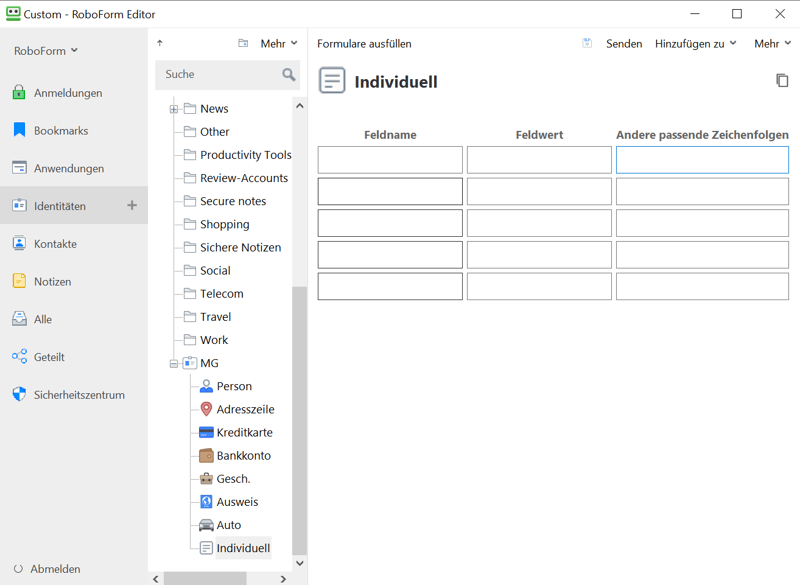
Sie können bei RoboForm auch benutzerdefinierte Einträge anlegen
Autofill
Die Autofill-Funktion der Browser-Erweiterung erledigte in unserem Test einen makellosen Job und füllte Angaben, ob reguläre Logins oder komplexere Adressfelder und Zahlungsinformationen, ohne Fehler aus. Das funktioniert denkbar einfach: Über relevanten Feldern ploppt der kleine Roboter auf, und wenn Sie mit der Maus drüberfahren, können Sie aus allen verfügbaren Datensätzen für die entsprechende Website/ Formular-Art den Richtigen auswählen.
Wenn Sie sich zum ersten Mal bei einer Seite einloggen, für die noch kein Eintrag besteht, gibt Ihnen RoboForm die Möglichkeit, die Login-Daten direkt im richtigen Ordner zu speichern. Insgesamt waren wir mit der Autofill-Leistung des Programms absolut zufrieden.
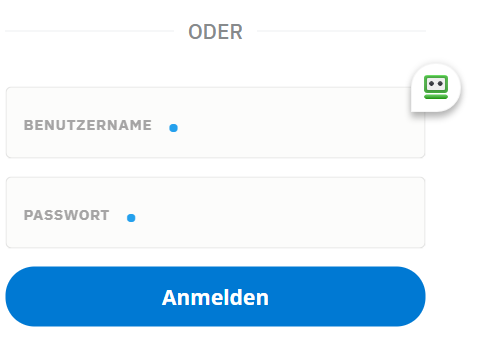
Autofill klappte in unserem Test hervorragend
Sicherheitscenter
Das Sicherheits-Dashboard von RoboForm ist aufs Wesentliche beschränkt. Hier wird Ihre allgemeine Passwort-Sicherheit festgestellt und mit einem Prozentsatz bewertet, doch umfangreiche Analysetools stellt das Programm nicht bereit. RoboForm setzt lediglich darüber in Kenntnis, ob Ihre Passwörter schwach sind und wie viele von ihnen mehrfach verwendet werden.

Sind Ihre Passwörter sicher? Im Sicherheitszentrum finden Sie es heraus
Um Ihren Sicherheits-Score aufzubessern, müssen Sie jede Seite einzeln besuchen, denn einen Password-Changer wie bei LastPass oder Dashlane gibt es nicht.
Teilen & Senden
RoboForm gibt Ihnen die Möglichkeit, einzelne Elemente oder ganze Ordner sicher, also verschlüsselt, mit anderen Nutzern zu teilen. Dafür müssen Sie die entsprechenden Elemente nur markieren und die E-Mail-Adressen der Empfänger eingeben. Sie können sogar einstellen, ob Sie die Freigabe aufs Login beschränken oder den Empfängern mehr Rechte einräumen möchten. Neben der Teilen-Funktion können Sie Einzelelemente auch einmalig an ausgewählte Benutzer senden.
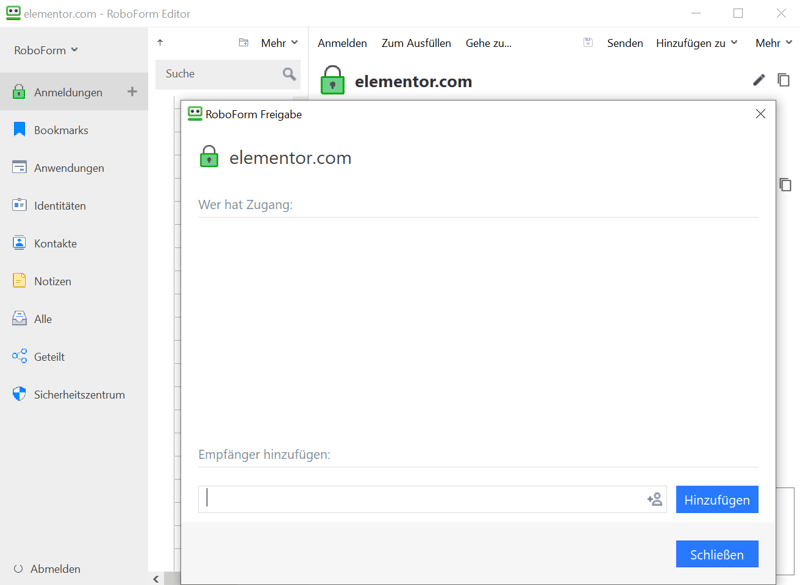
Sicheres Password-Sharing ist mit RoboForm möglich
Insgesamt macht RoboForm einen guten Eindruck und überzeugt mit Individualisierungs-Potenzial und einem tollen Share-Feature. Weil sich das Programm aufs Wesentliche beschränkt, läuft es zudem nicht Gefahr, die kostbare Übersichtlichkeit für ein vollgestopftes Funktionspaket zu opfern. Ein gehaltvolleres Sicherheitscenter wäre jedoch wünschenswert.
Sicherheit
Wie die meisten Passwort-Manager setzt RoboForm auf AES 256-Bit-Verschlüsselung und verschleiert Ihr Passwort zudem mit mehreren tausend Runden PBKDF2 SHA256-Hashing.
Zudem arbeitet RoboForm nach dem Zero-Knowledge-Prinzip: Nur Sie selbst kennen Ihr Master-Passwort, es ist lokal oder auf den Servern des Programms nirgends gespeichert. Das bedeutet aber auch, dass das Programm nicht viel für Sie tun kann, falls Sie Ihr Passwort einmal vergessen sollten.
Das 2FA-Feature ist leider zahlenden Kunden vorbehalten, was für Benutzer der Gratis-Version ein Dealbreaker sein könnte.
Mobile Nutzung
Anders als bei anderen Passwort-Managern ist RoboForm in der mobilen Version nicht einfach eine 1 zu 1 Kopie der Desktop App. Die RoboForm-Applikation wirkt wie ihr eigenes Ding, was Vor- und Nachteile mit sich bringt.
Eine gewisse Eingewöhnungszeit ist auch nach langer Nutzung der Desktop-App nötig, um alle Funktionen von RoboForm Mobile zu finden. Ganz so übersichtlich wie die Drei-Spalten-Struktur ist die App nämlich nicht. Synchronisieren können Sie Ihre Datensätze zwischen Desktop und Smartphone zudem nur als zahlender Kunde.
Gleich zu Beginn gibt die App die Möglichkeit, neben dem Master-Passwort auch die Entsperrung mit PIN oder Fingerabdruck zu ermöglichen. So sparen Sie sich die ständige Kennwort-Eingabe – machen Ihren Account aber natürlich sicherheitstechnisch etwas anfälliger.
Die Autofill- und Login-Funktionen funktionierten im Test gut, sowohl im in der App integrierten Browser als auch in unserem regulären Browser (Chrome).
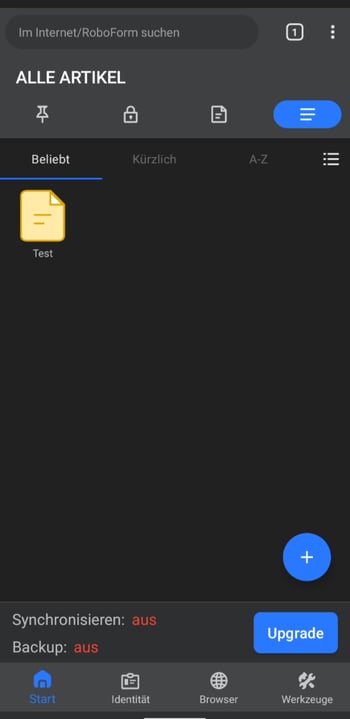
Die Smartphone-App von RoboForm zieht ihr eigenes Ding durch
Die RoboForm-App ist kein liebloser Port, sondern eine smarte Erweiterung des Passwort-Managers für mobile Endgeräte, auf die beim Autofill Verlass ist. Die Synchronisierung mit Ihrer Desktop-App ist jedoch zahlenden Kunden vorbehalten.
Support
Die Chat-Funktion im Hilfebereich von RoboForm können nur zahlende Kunden nutzen. Jene haben die Möglichkeit, sich montags bis freitags von 9 bis 17 Uhr EST (also 3 bis 13 Uhr MEZ) direkt im Chat und telefonisch mit Fragen an den Kundenservice zu wenden.
Wer nicht für RoboForm bezahlt, muss sich mit dem E-Mail-Support begnügen. Jener ist immerhin sehr übersichtlich gestaltet und gesendete Support-Tickets können Sie im Help Center immer nachvollziehen und überprüfen.
Eine Antwort kam im Test bereits nach 90 Minuten. Allerdings müssen Sie sich mit englischsprachigen Support-Mitarbeitenden begnügen.
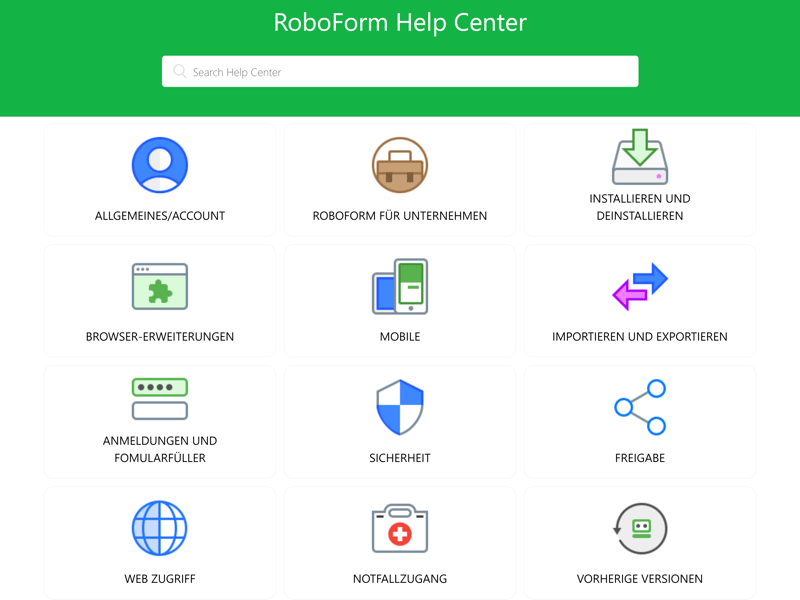
Im RoboForm-Hilfecenter gibt es Anleitungen und FAQs
Natürlich gibt es auch ein Hilfecenter, in dem Sie einige Anleitungen und FAQs zum Programm finden – auch in deutscher Sprache. Die Qualität der Support-Artikel ist jedoch wechselhaft.
Preis
Für Privatnutzer hat RoboForm neben der Gratis-Version zwei Tarife parat: einen individuellen Plan und einen Familienplan. Im Familientarif können Sie bis zu fünf individuelle RoboForm-Konten anlegen. Im Vergleich zur Gratis-Fassung unterstützt der kostenpflichtige Everywhere-Tarif beispielsweise eine geräteübergreifende Synchronisierung, Cloud-Backup, 2FA oder die Freigabe von Ordnern.
Schön ist, dass die Anzahl der Datensätze auch in der Gratis-Fassung nicht limitiert ist und Sie RoboForm auch als vollwertiges Programm nutzen können, ohne zu bezahlen. Der größte Minuspunkt ist die fehlende Synchronisierung.
RoboForm Business gibt es in vier Paketen, deren Preis sich sowohl nach der Größe der Nutzerbasis als auch der Dauer des Abonnements richtet. Je länger Sie sich verpflichten, desto günstiger wird es. Zum Testzeitpunkt gab es im 3-Jahres-Abo 15% Rabatt, bei 5 Jahren 25%.
Eine aktuelle Preisliste von RoboForm finden Sie hier:
| Free | Everywhere | Business | |
|---|---|---|---|
| Monatlicher Effektivpreis | 0,00 € | 1,99 € | ab 2,83 € |
| Vertragslaufzeit (Monate) | 0 | 12 | 12 |
| Limits | |||
| Anzahl Benutzer | 1 | 1 | unbegrenzt |
| Anzahl Passwörter | unbegrenzt | unbegrenzt | unbegrenzt |
| Anzahl Geräte | 1 | unbegrenzt | unbegrenzt |
| Features | |||
| Sync mehrerer Geräte | ✗ | ✓ | ✓ |
| Passwörter teilen | ✓ | ✓ | ✓ |
| Teams | ✗ | ✗ | ✓ |
| Zero-Knowledge Encryption | ✓ | ✓ | ✓ |
| Notfallkontakte | ✗ | ✓ | ✓ |
| Zwei-Faktor-Authentisierung | ✗ | ✓ | ✓ |
| Lokale Speicherung | ✓ | ✓ | ✗ |
| Browser | Edge Chrome Firefox Safari Opera | Edge Chrome Firefox Safari Opera | Edge Chrome Firefox Safari Opera |
Fazit
RoboForm fügt sich reibungslos in Ihren Desktop und Browser ein und arbeitet glücklich – wie ein guter Roboter – im Hintergrund. Das aufgeräumte Design setzt auf Übersicht statt Schnickschnack, doch diese Schlichtheit sollte nicht mit einem Mangel an Funktionen verwechselt werden. Viele Anpassungs- und Einstellungsmöglichkeiten stellen auch Tüftler zufrieden, ohne Anfänger zu verwirren.
Ins Sicherheitscenter könnten die RoboForm-Entwickler gerne etwas mehr Power investieren und bessere Analyse- und Sicherheits-Tools bereitstellen; ganz auf der Höhe der Zeit ist die Desktop-App zudem leider nicht.
Dennoch ist RoboForm ein robuster Passwort-Manager, der mit Einfachheit im Vordergrund und Komplexität im Hintergrund überzeugt.

Kundenbewertungen
Eine gute Gesamtwertung bei den Kunden spricht dafür, dass RoboForm eine treue Anhängerschaft gefunden hat. Besonders hervorgehoben werden in Kunden-Reviews die Benutzerfreundlichkeit und die hohe Sicherheit.
Alternativen
Von den von uns getesteten Programmen konnte uns Dashlane mit seiner unkomplizierten Bedienung, hoher Feature-Fülle und exzellenter Sicherheit am meisten überzeugen.
Die besten Alternativen finden Sie hier: